| 100 | 強調前幾名或後幾名的資料 | ||||
| 示範檔 | 範例檔 | 8-02.XLSX | 結果檔 | 無 | |
要對指定範圍的資料進行排名,並強調前幾名或後幾名的資料時,就指定「設定格式化條件」的「頂端/底端項目規則」。以相同的方法可強調高於平均或是低於平均。
l 為進入前五名的銷售資料填上色彩
在此,要對其數據進入各分公司的月銷售金額前五名的儲存格填上背景及字型色彩。
Step 1. 先框選要設定格式化條件的儲存格(B4~D15)。
Step 2. 點取「常用 > 樣式 > 設定格式化的條件 >頂端/底端項目規則 > 前10個項目」項目,如下圖所示。
Step 3. 在「前10個項目」對話方塊,點取「格式化排在最前面的儲存格」微調方塊,輸入「5」。
小技巧! (也可指定百分比)
若在 Step2中選取「頂端/底端項目規則 > 前10%」的話,就能以百分比來指定設定格式的數值。
若選擇「最後~」的項目,便可從最小的數值開始排名並設定其格式。
Step 4. 點取「顯示為」下拉清單,選擇「黃色填滿與深黃色文字」項目,如下圖所示。
Step 5. 點取「確定」鈕,結果如下圖所示。
小常識! (強調高於平均的儲存格)
我們也可以只針對高於(低於)平均值的儲存格作格式設定,先框選框選要設定格式化條件的儲存格(B4~D15),再點取「常用 > 樣式 > 設定格式化的條件 >頂端/底端項目規則 > 高於平均」項目,在「高於平均」對話方塊,點取「用於具有下列的選取範圍」下拉清單,選擇「淺紅色填滿與深紅色文字」項目,再按「確定」鈕,就會對高於平均值的儲存格做格式設定,如下圖所示。
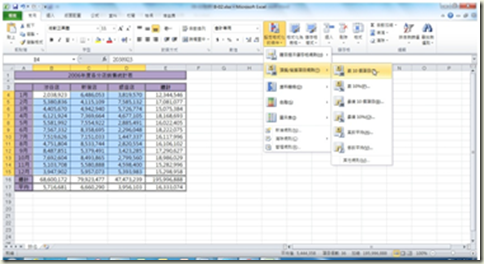









 留言列表
留言列表


 待過公司
待過公司